win10电脑右下角时间不准怎么调整 win10右下角时间不准如何设置
时间:2021-07-22作者:xinxin
在win10系统中,用户想要查看当前具体时间时,可以观看桌面右下角的时间功能,通常都会显示出来,不过有些用户的win10电脑可能会出现时间与其它时间不一致的问题,这时就需要进行调整,那么win10电脑右下角时间不准怎么调整呢?下面小编就来教大家win10右下角时间不准设置方法。
推荐下载:win10专业版原版
具体方法:
1、首先校正电脑时间的准确性,百度搜索一下北京时间即可对比出结果了。
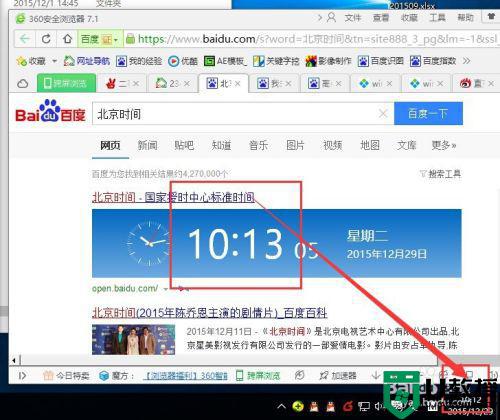
2、点击电脑右下角的时间,我们选择“日期和时间调整”
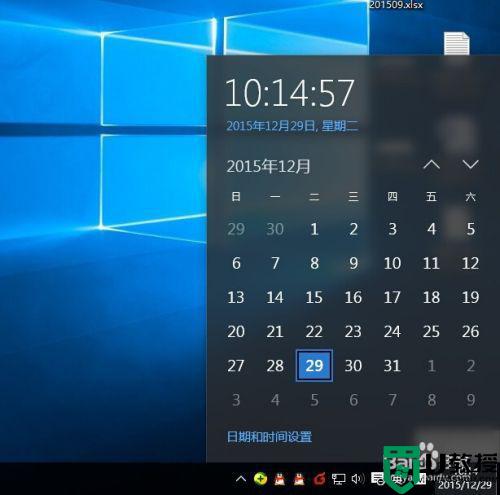
3、进入时间设置界面的方法还有点击左下角的开始,找到设置,点击进去。
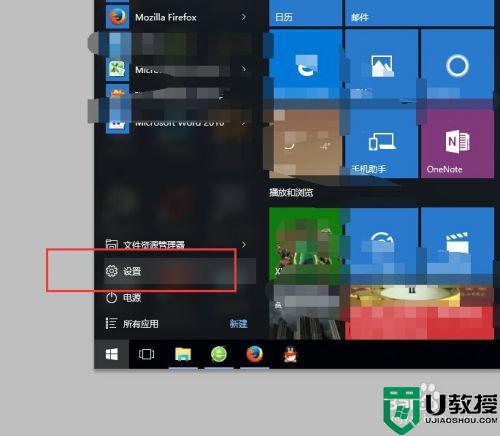
4、进入到“时间和日期”调整的界面,把“自动设置时间”的开关设置成“开”。
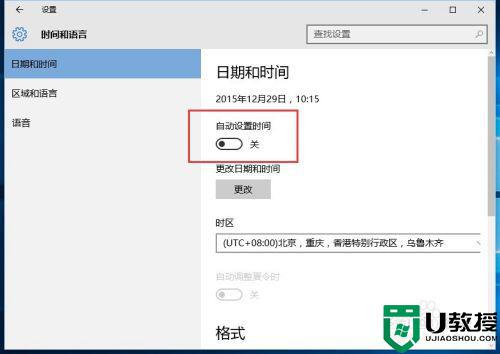
5、在设置的属性框里面,找到并点击“时间和语言”。点击进入
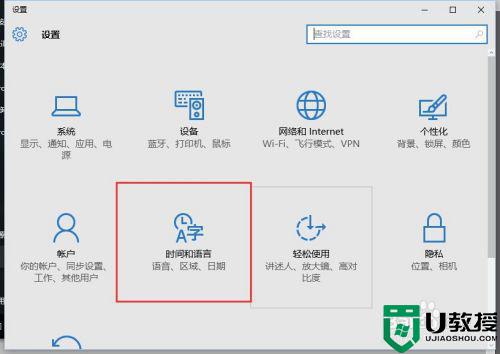
6、再一次搜索北京时间进行校正。
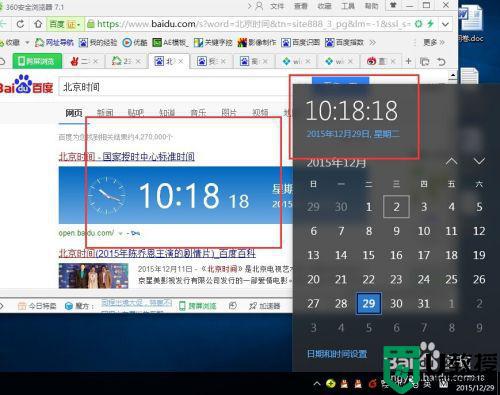
以上就是关于win10右下角时间不准设置方法了,有需要的用户就可以根据小编的步骤进行操作了,希望能够对大家有所帮助。

